HP ZBook 15v G5 Mobile Workstation User Manual
Browse online or download User Manual for Unknown HP ZBook 15v G5 Mobile Workstation. HP ZBook 15v G5 Mobile Workstation Guia do Utilizador
- Page / 76
- Table of contents
- BOOKMARKS
- Manual do Utilizador 1
- Aviso de segurança 3
- 1 Começar da melhor forma 13
- Mais recursos HP 14
- Mais recursos HP 3 15
- 2 Conhecer o seu computador 16
- Lado direito 17
- Lado direito 7 19
- Lado esquerdo 20
- Área do teclado 22
- Área do teclado 11 23
- Teclas especiais 25
- Teclas de ação 26
- Parte inferior 27
- Etiquetas 27
- 3 Ligar a uma rede 29
- Ligar-se a uma WLAN 30
- Ligar dispositivos Bluetooth 32
- Utilizar a câmara 33
- Utilizar áudio 33
- Utilizar vídeo 34
- Congurar o áudio HDMI 36
- 5 Navegar no ecrã 38
- 6 Gerir energia 42
- Mostrar a carga da bateria 45
- Bateria selada de fábrica 46
- Utilizar alimentação externa 47
- 7 Manutenção do computador 48
- Limpeza do computador 49
- Procedimentos de limpeza 50
- Utilizar palavras-passe 52
- Utilizar software antivírus 54
- Conguração) (BIOS) 56
- (somente em alguns produtos) 60
- Restauro e recuperação 66
- 12 Especicações 70
- Ambiente operativo 71
- 13 Descarga electrostática 72
- 14 Acessibilidade 73
- Índice Remissivo 74
Summary of Contents
Manual do Utilizador
10 Utilizar o HP PC Hardware Diagnostics ... 4
14 Acessibilidade ...
xii
1 Começar da melhor formaEste computador é uma ferramenta poderosa concebida para melhorar o trabalho e o entretenimento. Leia este capítulo para sabe
Mais recursos HPPara localizar recursos que forneçam detalhes sobre o produto, informações e muito mais, utilize esta tabela.Recurso ConteúdosInstruçõ
Recurso ConteúdosIMPORTANTE: Tem de estar ligado à Internet para aceder à versão mais recente do manual do utilizador.*Pode encontrar a Garantia Limit
2 Conhecer o seu computadorLocalizar hardwarePara descobrir qual o hardware instalado no seu computador:▲ Escreva gestor de dispositivos na caixa de p
Lado direitoNOTA: Consulte a ilustração que mais se aproxima do seu computador.Componente Descrição(1) Tomada combinada de saída de áudio (auscultador
Componente Descrição● A piscar: o computador está em modo de Suspensão, que é um estado de poupança de energia. O computador desliga a alimentação do
Componente DescriçãoPermite ligar um dispositivo de visualização que tenha um conector USB Type-C, fornecendo uma saída DisplayPort.NOTA: O computador
© Copyright 2018 HP Development Company, L.P.Bluetooth é uma marca comercial, propriedade do titular e utilizada pela HP Inc. sob licença. Intel, Cele
Lado esquerdoComponente Descrição(1) Portas USB SuperSpeed (2) Ligam um dispositivo USB como, por exemplo, um telemóvel, uma câmara, um dispositivo de
EcrãComponente Descrição(1) Antenas WLAN* Enviam e recebem sinais da comunicação sem os para comunicar com as redes locais sem os (WLAN).(2) Microfo
Área do tecladoPainel TáctilComponente Descrição(1) Zona do Painel Táctil Lê os gestos dos seus dedos para mover o ponteiro ou ativar itens no ecrã.
LuzesComponente Descrição(1) Luz de alimentação ● Acesa: o computador está ligado.● A piscar: o computador está no modo de Suspensão, que é um estado
Botões, altifalantes e leitor de impressões digitaisComponente Descrição(1) Botão para ligar/desligar ● Quando o computador está desligado, prima o bo
Teclas especiaisComponente Descrição(1) Tecla esc Apresenta informações do sistema quando premida em conjunto com a tecla fn.(2) Tecla fn Executa
Teclas de açãoUma tecla de ação executa a função indicada pelo ícone da tecla. Para determinar que teclas estão disponíveis no seu produto, consulte T
Ícone DescriçãoSilencia ou restaura o som dos altifalantes.Liga ou desliga a funcionalidade sem os.NOTA: Para estabelecer uma ligação sem os, é nece
IMPORTANTE: Verique as seguintes localizações para as etiquetas descritas nesta secção: a parte inferior do computador, o interior do compartimento d
3 Ligar a uma rede Pode levar o seu computador onde quer que vá. Mas mesmo em casa, pode explorar o globo e aceder a informações de milhões de website
Aviso de segurançaAVISO! Para reduzir a possibilidade de lesões relacionadas com o calor ou o sobreaquecimento do computador, não coloque o computador
▲ Na barra de tarefas, clique com o botão direito do rato no ícone do estado da rede e, em seguida, selecione Denições de Rede e Internet.Ligar-se a
Utilizar a banda larga móvel HP (somente em alguns produtos)O seu computador com banda larga móvel HP tem suporte incorporado para o serviço de banda
● Rato● Teclado externoLigar dispositivos BluetoothAntes de poder utilizar um dispositivo Bluetooth, tem de estabelecer uma ligação de Bluetooth.1. Es
4 Desfrutar das funcionalidades de entretenimentoUtilize o computador HP como um centro de entretenimento para socializar através da câmara, desfrutar
Para ligar auscultadores sem os ao computador, siga as instruções do fabricante do dispositivo.Ligar auriculares AVISO! Para reduzir o risco de danos
Para ver vídeo ou uma apresentação de alta resolução num dispositivo Thunderbolt externo, ligue o dispositivo Thunderbolt de acordo com as seguintes i
2. Ligue a outra extremidade do cabo ao monitor ou TV de alta denição.3. Prima f4 para alternar a imagem do ecrã do computador entre 4 modos de ecrã:
Detetar e ligar a ecrãs sem os compatíveis com Miracast (apenas em alguns produtos)Para detetar e ligar a ecrãs sem os compatíveis com Miracast sem
5 Navegar no ecrãPode navegar no ecrã do computador de uma ou mais das seguintes formas:● Utilizar gestos de toque diretamente no ecrã do computador●
Zoom com aproximação de dois dedosUtilize o zoom com aproximação de dois dedos para reduzir ou ampliar imagens ou texto.● Reduza colocando dois dedos
iv Aviso de segurança
Tocar com quatro dedos (apenas no Painel Táctil)Utilize o gesto de tocar com quatro dedos para abrir o centro de ação.● Toque com quatro dedos no Pain
Deslizar com um dedo (apenas no ecrã táctil)Utilize o deslizar com um dedo para deslocar ou percorrer listas e páginas, ou para mover um objeto.● Para
6 Gerir energiaO seu computador pode funcionar com alimentação da bateria ou com alimentação externa. Quando o computador funciona apenas com alimenta
NOTA: Caso tenha denido uma palavra-passe necessária para sair do modo de Suspensão, tem de introduzir a sua palavra-passe do Windows para que o seu
1. Guarde o trabalho e feche todos os programas abertos.2. Selecione o botão Iniciar, selecione o ícone Ligar/Desligar e, em seguida, selecione Encerr
● Quando a carga restante da bateria estiver entre 0% e 50%, a bateria irá carregar até 50% da capacidade máxima num espaço de 30 minutos.● Quando a c
– ou –● O ícone Energia mostra uma noticação de bateria fraca ou crítica.NOTA: Para obter mais informações sobre o ícone Energia, consulte Utilizar
Utilizar alimentação externaPara mais informações acerca da ligação à alimentação externa, consulte o póster Instruções de Conguração fornecido na ca
7 Manutenção do computadorÉ importante efetuar a manutenção regularmente para manter o computador nas condições ideais. Este capítulo explica como uti
NOTA: Apenas as unidades de disco rígido internas estão protegidas pelo HP 3D DriveGuard. A unidade de disco rígido instalada num dispositivo de ancor
Denição de conguração do processador (apenas em alguns produtos)IMPORTANTE: Alguns produtos estão congurados com um processador Intel® Pentium® sér
Os materiais brosos, como toalhas de papel, podem riscar o computador. Com o tempo, partículas de sujidade e agentes de limpeza podem car entranhado
– Desligue todos os dispositivos externos e, em seguida, desligue os respetivos cabos.– Encerre o computador.● Leve uma cópia de segurança das informa
8 Proteger o seu computador e informaçõesA segurança do computador é essencial para a proteção da condencialidade, integridade e disponibilidade das
Palavra-passe FunçãoNOTA: Esta palavra-passe não pode ser utilizada para aceder ao conteúdo do Setup Utility (Utilitário de Conguração) (BIOS).Denir
Utilizar o Windows Hello (apenas em alguns produtos)Em produtos equipados com um leitor de impressões digitais ou uma câmara de infravermelhos, pode u
Instalar atualizações de softwareO software HP, Windows e de terceiros instalado no seu computador deve ser regularmente atualizado para corrigir prob
9 Utilizar o Setup Utility (Utilitário de Conguração) (BIOS)O Setup Utility (Utilitário de Conguração), ou BIOS (Basic Input/Output System – sistema
1. Inicie o Setup Utility (Utilitário de Conguração) (BIOS) (consulte Iniciar o Setup Utility (Utilitário de Conguração) (BIOS) na página 44).2. Sel
4. Clique duas vezes no cheiro com a extensão .exe (por exemplo, nomedocheiro.exe).A instalação do BIOS é iniciada.5. Conclua a instalação, seguindo
10 Utilizar o HP PC Hardware DiagnosticsUtilizar o HP PC Hardware Diagnostics WindowsO HP PC Hardware Diagnostics Windows é um utilitário baseado no W
vi Denição de conguração do processador (apenas em alguns produtos)
Transra a versão mais recente do HP PC Hardware Diagnostics WindowsPara transferir o HP PC Hardware Diagnostics Windows, siga estes passos:1. Visite
Quando o HP PC Hardware Diagnostics UEFI deteta uma falha que requer a substituição de hardware, é gerado um código de ID da Falha de 24 dígitos. Para
Transra o HP PC Hardware Diagnostics UEFI através do nome ou do número do produto (somente em alguns produtos)NOTA: Para alguns produtos, poderá ser
Personalizar as denições Remote HP PC Hardware Diagnostics UEFIUtilizar a denição Remote HP PC Hardware Diagnostics na Computer Setup (Conguração d
11 Cópia de segurança, restauro e recuperaçãoEste capítulo fornece informações acerca dos processos abaixo apresentados. As informações nele contidas
● Se o seu computador não enumerar a Partição do Windows e a Partição de Recuperação, pode obter o suporte de dados de recuperação para o seu sistema
Utilizar as ferramentas do WindowsPode criar suportes de dados de recuperação, pontos de restauro do sistema e cópias de segurança das informações pes
Para mais informações, consulte Remover a partição HP Recovery (somente em alguns produtos) na página 57.Efetuar a recuperação com o HP Recovery Manag
IMPORTANTE: Nos tablets com um teclado amovível, ligue o tablet à base do teclado antes de iniciar estes passos (somente em alguns produtos).1. Escrev
▲ Ligue ou reinicie o tablet e, em seguida, prima continuamente o botão para aumentar o volume; em seguida, selecione f9.– ou –Ligue ou reinicie o tab
Índice1 Começar da melhor forma ...
12 EspecicaçõesPotência de entradaAs informações sobre alimentação fornecidas nesta secção podem ser úteis, caso tencione levar o computador para o e
Ambiente operativoFator Métricas EUATemperaturaEm funcionamento 5°C a 35°C 41°F a 95°FDesligado -20°C a 60°C -4°F a 140°FHumidade relativa (sem conden
13 Descarga electrostáticaA descarga eletrostática é a libertação de eletricidade estática quando dois objetos entram em contacto – por exemplo, o cho
14 AcessibilidadeA HP concebe, produz e comercializa produtos e serviços que podem ser utilizados por todos, incluindo pessoas com deciência, de form
Índice RemissivoAaberturas de arrefecimento, identicar 15acessibilidade 61alimentação externa, utilizar 35altifalantesidenticar 12ligar 21ambiente o
gesto do Painel Táctil de tocar com dois dedos 27gesto do Painel Táctil de tocar com quatro dedos 28gestos de tocar do Painel Táctil e ecrã táctil 26g
recuperaçãodiscos 53, 56discos suportados 53HP Recovery Manager 55iniciar 55sistema 55suporte 56unidade ash USB 56utilizando os suportes HP Recovery
Ligar auriculares ......... 22U
Resolver um nível de bateria fraco quando o computador não consegue sair da Hibernação ................




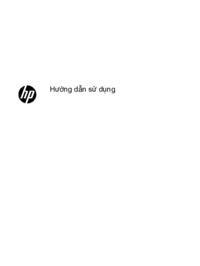



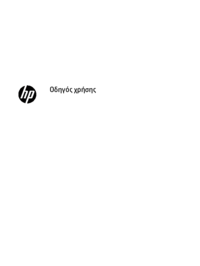
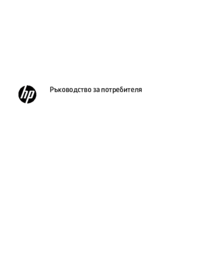




















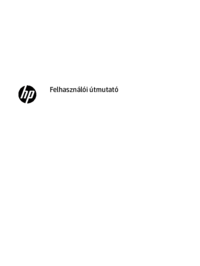
 (45 pages)
(45 pages) (22 pages)
(22 pages) (65 pages)
(65 pages) (127 pages)
(127 pages) (31 pages)
(31 pages) (19 pages)
(19 pages) (12 pages)
(12 pages) (12 pages)
(12 pages)
 (19 pages)
(19 pages) (51 pages)
(51 pages) (87 pages)
(87 pages) (88 pages)
(88 pages) (64 pages)
(64 pages)







Comments to this Manuals